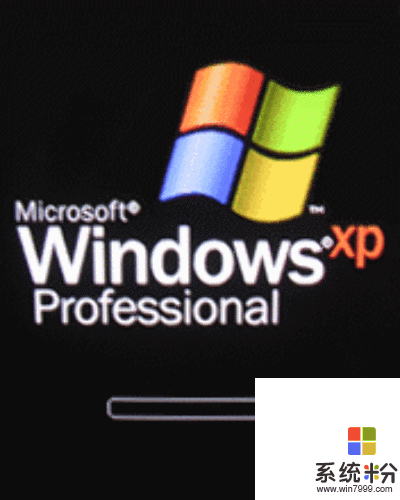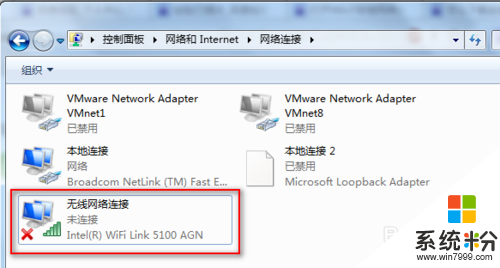怎样连接笔记本电脑的无线网络谁可以说下
提问者:碍于内心 | 浏览 次 | 提问时间:2016-12-07 | 回答数量:3
 1、点击“打开网络和共享中心”;2、选择“设置新的连接或网络”;3、点击”手动连接到无线网络“;4、在这个窗口中输入你的网络名和密码(还有加密类型)。希望我的回答能帮助到你
1、点击“打开网络和共享中心”;2、选择“设置新的连接或网络”;3、点击”手动连接到无线网络“;4、在这个窗口中输入你的网络名和密码(还有加密类型)。希望我的回答能帮助到你
已有3条答案
苏氏宇儿
回答数:40648 | 被采纳数:1
2016-12-07 13:45:03
1、点击“打开网络和共享中心”;
2、选择“设置新的连接或网络”;
3、点击”手动连接到无线网络“;
4、在这个窗口中输入你的网络名和密码(还有加密类型)。
希望我的回答能帮助到你
2、选择“设置新的连接或网络”;
3、点击”手动连接到无线网络“;
4、在这个窗口中输入你的网络名和密码(还有加密类型)。
希望我的回答能帮助到你
赞 4064
是七喜不是七夕
回答数:41653 | 被采纳数:5
2016-12-07 13:51:04
无线连接:
1、需要创建无线网络链接,进入桌面左下角处的Win7开始菜单,点击“控制面板”
2、点击“网络和Internet
3、接下来打开“网络和共享中心”,这里是Win7电脑联网所必须用到的功能,不管是连接无线网络还是宽带网络都需要打开此功能进行设置。这里还有快捷键,只需要点击桌面右下角的像窗口的快捷键就可以打开。
4、点击“设置新的连接或网络”
5、选择“连接到Internet
6、win7会自动搜索到相应的的无线网络,点其中信号最好的网络“连接”后输入密码,如果该wifi没有设置密码。直接连接就可以上网了。
“无线连接”指允许用户建立远距离无线连接的全球语音和数据网络,也包括为近距离无线连接进行优化的红外线技术及射频技术
1、需要创建无线网络链接,进入桌面左下角处的Win7开始菜单,点击“控制面板”
2、点击“网络和Internet
3、接下来打开“网络和共享中心”,这里是Win7电脑联网所必须用到的功能,不管是连接无线网络还是宽带网络都需要打开此功能进行设置。这里还有快捷键,只需要点击桌面右下角的像窗口的快捷键就可以打开。
4、点击“设置新的连接或网络”
5、选择“连接到Internet
6、win7会自动搜索到相应的的无线网络,点其中信号最好的网络“连接”后输入密码,如果该wifi没有设置密码。直接连接就可以上网了。
“无线连接”指允许用户建立远距离无线连接的全球语音和数据网络,也包括为近距离无线连接进行优化的红外线技术及射频技术
赞 4165
隔岸眺望的距离
回答数:11617 | 被采纳数:1
2016-12-07 14:03:26
1、首先要确认笔记本的硬件配置正常,如无线网卡驱动是否安装。
桌面右击“我的电脑”,点击“管理”菜单进入,进入计算机管理界面,打开“系统工具”菜单,双击进入“设备管理器”界面
2、在“网络适配器”下,可以看到您现在安装或内置的无线网卡状态;若您的无线网卡前有“黄色的感叹号”,则说明这台电脑的无线网卡安装有问题,请重新安装驱动或联系电脑提供商
3、然后是网络的配置。进入计算机管理界面后打开“服务和应用程序”菜单,双击进入“服务”界面。
在“服务”列表中找到“Wireless Zero Configeration”应用程序,查看是否处于“已启动”状态,如未启动请单击鼠标右键选择“启动”菜单。
4、进入“控制面板”——>“网络连接”界面,右键点击“无线网络连接”——>“属性”,选择“无线网络配置”菜单,在无线网络配置中勾选“用windows配置我的无线网络设置”
5、前面的步骤做好后,在是无线网络的连接。
进入“控制面板”——>“网络连接”界面,查看“无线网络连接”是否为“启用”状态,如为“禁用”状态,请右键点击“无线网络连接”,选择“启用”菜单即可。
6、上述设置均完成后,您可以进入“控制面板”——>“网络连接”界面,右键点击“无线网络连接”——>“查看可用的无线连接” ,您也可以直接双击电脑桌面右下角的“无线网络连接”,您就可以查看您的电脑搜索到的所有可用的各运营商的无线网络。
7、选择正确的SSID连接无线网络
SSID(Service Set Identifier)用于区分不同的网络,也就是不同的路由器,为便于区分,请在路由器里面设置个性的方便记的名称。搜索到的无线网络中双击选择CMCC的接入点连接
8、此时您电脑桌面右下角的“无线网络连接”图标上的红叉应已消失,双击后您可以查看到当前无线网络连接的状态,包括接入的网络名称(CMCC)、信号强度等。
桌面右击“我的电脑”,点击“管理”菜单进入,进入计算机管理界面,打开“系统工具”菜单,双击进入“设备管理器”界面
2、在“网络适配器”下,可以看到您现在安装或内置的无线网卡状态;若您的无线网卡前有“黄色的感叹号”,则说明这台电脑的无线网卡安装有问题,请重新安装驱动或联系电脑提供商
3、然后是网络的配置。进入计算机管理界面后打开“服务和应用程序”菜单,双击进入“服务”界面。
在“服务”列表中找到“Wireless Zero Configeration”应用程序,查看是否处于“已启动”状态,如未启动请单击鼠标右键选择“启动”菜单。
4、进入“控制面板”——>“网络连接”界面,右键点击“无线网络连接”——>“属性”,选择“无线网络配置”菜单,在无线网络配置中勾选“用windows配置我的无线网络设置”
5、前面的步骤做好后,在是无线网络的连接。
进入“控制面板”——>“网络连接”界面,查看“无线网络连接”是否为“启用”状态,如为“禁用”状态,请右键点击“无线网络连接”,选择“启用”菜单即可。
6、上述设置均完成后,您可以进入“控制面板”——>“网络连接”界面,右键点击“无线网络连接”——>“查看可用的无线连接” ,您也可以直接双击电脑桌面右下角的“无线网络连接”,您就可以查看您的电脑搜索到的所有可用的各运营商的无线网络。
7、选择正确的SSID连接无线网络
SSID(Service Set Identifier)用于区分不同的网络,也就是不同的路由器,为便于区分,请在路由器里面设置个性的方便记的名称。搜索到的无线网络中双击选择CMCC的接入点连接
8、此时您电脑桌面右下角的“无线网络连接”图标上的红叉应已消失,双击后您可以查看到当前无线网络连接的状态,包括接入的网络名称(CMCC)、信号强度等。
赞 1161
相关问题
解决方法
-
笔记本win7无线网络红叉电脑网络连接不可用该如何解决 笔记本win7无线网络红叉电脑网络连接不可用该怎样解决
今天给大家带来笔记本win7无线网络红叉电脑网络连接不可用该如何解决,笔记本win7无线网络红叉电脑网络连接不可用该怎样解决,让您轻松解决问题。 笔记本win7无线网络红叉电脑...
-
笔记本电脑无线上网连不上怎么修复无线网络。 笔记本电脑修复无线网络的方法。
今天给大家带来笔记本电脑无线上网连不上怎么修复无线网络。,笔记本电脑修复无线网络的方法。,让您轻松解决问题。 笔记本电脑无线上网连不上怎么修复 如何修复无线网络 有用...
-
过去能够连接到无线网络的笔记本电脑现在出现无线网络无法连接的情况(连接丢失或者无法再连接到无线网络)。 可能的原因有: 未正确安装或已禁用无线设备 无线设备或路由器...
-
无线网络普及的时代,还不会设置连接无线网络吗?还不懂如何使用笔记本连接无限网络吗?win7笔记本怎样连接无线网?下面就跟大家说说具体的安装步骤。win7连接无线网的方法:1、首先确...
最新其他问答
- 1 抖音评语大全简短
- 2 抖音怎么获得元宝
- 3 抖音工会礼物优惠
- 4抖音发表评价好评
- 5抖音破五百播放后
- 6在抖音里开通抖音橱窗
- 7抖音评论怎么点开不了
- 8抖音买抖快手买什么
- 9延安有哪些抖音公会
- 10抖音勋章在哪设置的